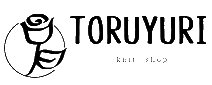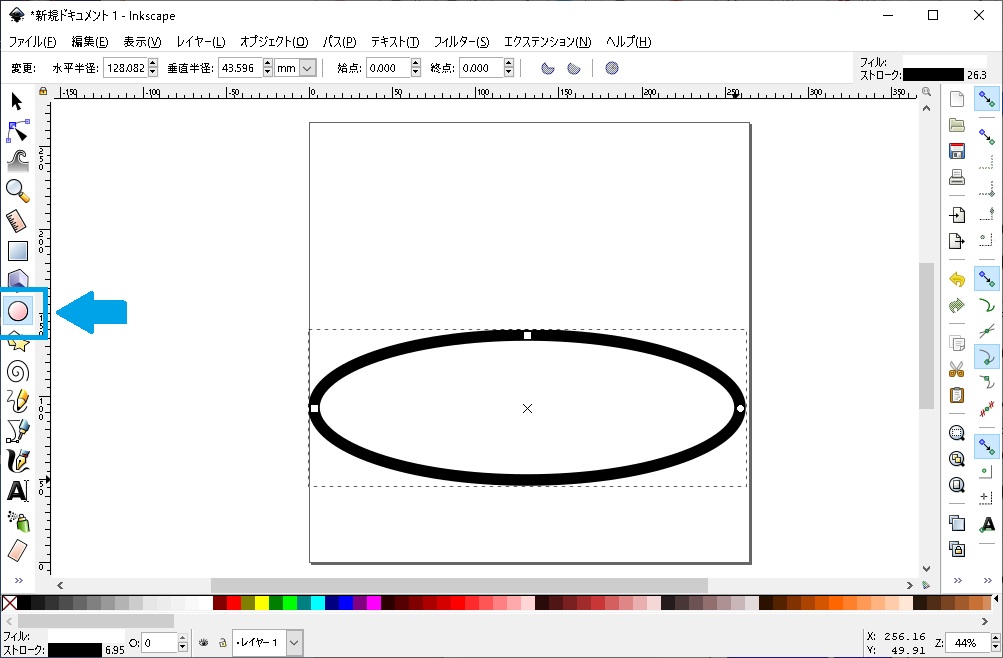Inkscapeを使った「長編み3目の玉編み目」の編み目記号を描く方法です。
作業が少し複雑になりますが、基本的なことは「鎖編み目」や「細編み目」と同じです。
以下の手順を参考にしてページの設定までを行ってください。
1.直線でTを描く
左側の「ペンツール」を選択し、ページの中心部を目安にT字の線を描きます。
開始位置をクリックして固定し、終点をダブルクリックで決定を繰り返します。

2.T字へカーブの線を付け足す
左側の「ペンツール」を選択し、T字の根本を始点にして斜めに線を描き、中ほどあたりで一度クリックして線を固定します。

続けてT字に向かって斜めに線を描き、終点をダブルクリックで固定します。

弧を描いた線オブジェクトをコピーして貼り付けます。
コピー&ペーストは以下の3つの方法がありますが、やり易いように行ってください。
選択ツールでオブジェクトを選択し、
1.上部の「編集」⇒「コピー」&「編集」⇒「貼り付け」
2.Inkscape画面左から2列目のアイコン「コピー」⇒「貼り付け」
3.Ctrl-C ⇒ Ctrl-V

貼り付けたオブジェクトを反転します。
水色矢印で示した「選択オブジェクトを水平方向へ反転」アイコンをクリックしてください。

反転後、位置を移動してT字の反対側へ付けます。
3.斜めの線を作成する
左側の「ペンツール」を選択し、斜めの線を3本描きます。
1本斜めの線を描き、残り2本は最初の線をコピー&ペーストをして位置を移動したら綺麗に3本揃った線が出来ます。

4.長編み3目の玉編み目記号へ整える
「選択ツール」を選択後、選択ツールすぐ上の「全オブジェクトまたは全ノードを選択」をクリックし、全体を選択します。
左下「ストローク」の色の部分を選択すると「フィル/ストローク」が表示されるので、「ストロークのスタイル」タブを選択し、線の種類と太さを指定してください。見やすいように少し太めにすると良いです。

長編み3目の玉編み目の記号が出来ました。
これをPNG形式で保存してください。
保存方法は以下の手順4以降を参考にしてください。
以下のようなPNGファイルが出来たら完了です。
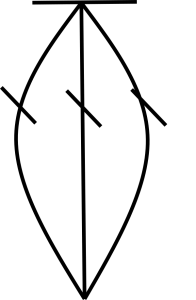
今回ご紹介した記号図は三種類ですが、これらの方法を組み合わせれば色々な記号図が描けます。
ぜひ試してみてください。